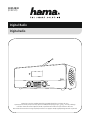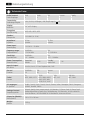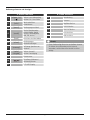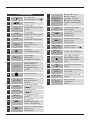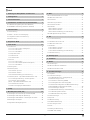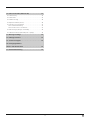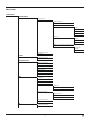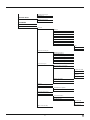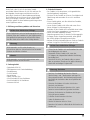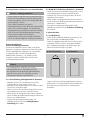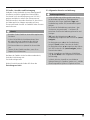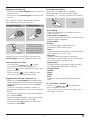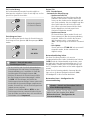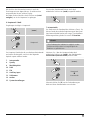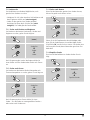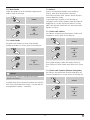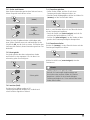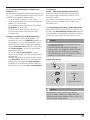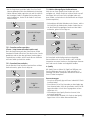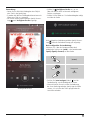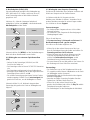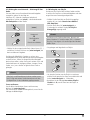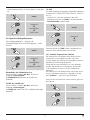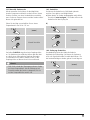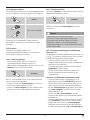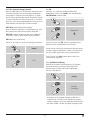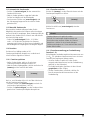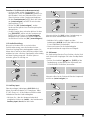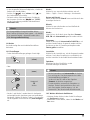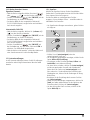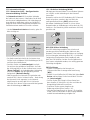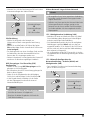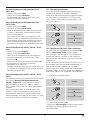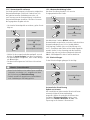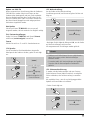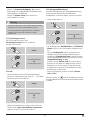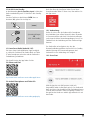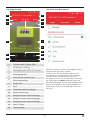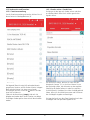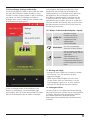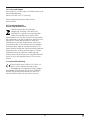Operating Instructions /Bedienungsanleitung /Mode d‘emploi /Instrucciones de uso /
Руководство по эксплуатации/Istruzioni per l‘uso /Gebruiksaanwijzing /Οδηγίες χρήσης /Instrukcja obsługi /
Használati útmutató /Návod kpoužití /Návod na použitie /Manual de instruções /Kullanma kılavuzu /
Manual de utilizare/Bruksanvisning /Käyttöohje /Работна инструкция /Betjeningsvejledning /Manuelt stasjonssøk
Digital Radio
Digitalradio
00054830
(DIR3120)

D Bedienungsanleitung
Radio Empfänger
DAB
+
DAB+
+
FM
+
Internet
+
Spotify
+
Verbindungsfähigkeit
LAN (10/100), WIFI(b/g/n), USB (Play/Charge 5V 1A)
Bildschirm
2.4“ oLED-Display
Verschlüsselung
WEP,WPA,WPA2, WPS
Lautsprecher
20 WRMS (2x 10 W)
Impedanz
6Ohm
Speaker
75 Ohm
Antenna
Stromeingang
110-240 V~50-60Hz
Frequenzbereich
DAB/DAB+:
174-240 MHz
FM:
87.5-108 MHz
Empndlichkeit
DAB/DAB+:
-97 ~99dBm
FM:
-105 ~109 dBm
Stromaufnahme
Operation/
Betrieb
24 W
Standby/
Bereitschaft
~
1W
Anschlüsse
Line Out, Aux in, 3.5 mm Earphone Jack, RJ45
Favoriten
DAB/DAB+:
30
FM:
30
Internet:
30
Formate
IR:
MP3, WMA, ADTS
UPNP:
MP3, WMA v9/ASF,
M4A, ADTS, WAV,
LPCM, FLAC, ALAC
DAB:
MP2, AAC
USB Stick:
MP3, WMA
UI Sprachen
English, Danish, Dutch, Finnish, French, German, Italian, Norwegian, Polish, Portuguese,
Spanish, Swedish, Turkish
Verpackungsinhalt
Manual, Spotify sheet, remote control, AAA batteries, EU Power Cord, UK Power Cord/
Bedienungsanleitung, Spotify yer,Fernbedienung, AAA Batterien, Anschlusskabel für
Euro-Steckdosen, Anschlusskabel für UK-Steckdosen, Antennenschlüssel
Größe (BxHxT)
293 x122 x160 mm
Gewicht
2200 g

6
10
16
14
17
20
22
27
3
7
15
11
19
21
25
26
1
2
18
4 5
23
9
13
24
8
12
A
B C
2 7
11
10
9
1
161512
17 18
13
84 53
6
14

1
[volume -/+] /
[ ]
Drehen: Lautstärkeregelung
Drücken: Ein-/ Ausschalter
[info]
Abruf zusätzlicher
Informationen
[menu]
Direktzugang zum Menü
[mode]
Wechsel Betriebsmodus
(Internet Radio, Spotify
Connect, Musikabspieler,
DAB, FM, Aux in)
[back]
Zurück um eine Menüebene
[alarm]
Direktzugang zu
Weckereinstellungen
[memory]
Auistung/ Speichern von
Favoriten
[enter/
navigate]
Drehen: Auswahl
Drücken: Bestätigung
Infrarotsensor
[ ]
Einstellung Schlummer/
Aktivierung Snooze
2.4” oLED-Display
Netzzuleitung
Antenne*
Kopfhörer Buchse
AUX IN Buchse
LINE OUT Buchse
LAN-Anschluss
USB-Anschluss
*Dieses Radio verfügt über eine wechselbareAntenne.
Sie können eine aktive oder passive Antenne
verwenden, welche über einen Koaxial-Anschluss
verfügt.

2
[ ]
Ein-/ Ausschalter
≙
Drücken [volume -/+]/ [ ]
[ ]
Stummschaltung
[IR]
Direktzugang zu
Betriebsmodus Internet Radio
≙
[mode]
[DAB]
Direktzugang zu
Betriebsmodus DAB
≙
[mode]
[FM]
Direktzugang zu
Betriebsmodus FM
≙
[mode]
[AUX]
Direktzugang zu
Betriebsmodus Aux in
≙
[mode]
[ ]
Einstellung
Hintergrundbeleuchtung
[MEDIA]
Direktzugang zu
Betriebsmodus
Musikabspieler
≙
[mode]
[MODE]
Wechsel Betriebsmodus
(Internet Radio,DAB,
FM, Spotify Connect,
Musikabspieler,Aux in)
≙
[mode]
[ ]
Einstellung Equalizer
[ALARM]
Direktzugang zu
Weckereinstellungen
≙
[alarm]
[SLEEP]
Einstellung Schlummer
≙
[ ]
[SNOOZE]
Aktivierung Snooze
≙
[ ]
[MENU]
Direktzugang zum Menü
≙
[menu]
[I◄◄ ]
vorheriger Titel
(Betriebsmodus: Spotify
Connect, Musikabspieler)
[►►I ]
nächster Titel (Betriebsmodus:
Spotify Connect,
Musikabspieler)
Navigations-
tasten
▲ Hoch ▼ Runter/
◄ Zurück um eine
Menüebene
≙
[back]
► Vorwärts/ Bestätigung
≙
Drücken [enter/navigate]/
[OK]
[OK]
Bestätigung
≙
Drücken
[enter/navigate]
[◄◄]
Zurückspulen (Betriebsmodus:
Spotify Connect,
Musikabspieler)
[►►]
Vorspulen (Betriebsmodus:
Spotify Connect,
Musikabspieler)
Lautstärke-
tasten [+]/[-]
Lautstärkeregelung
≙
Drehen [volume -/+]/ [ ]
Favoriten-
tasten [+]/[-]
Auswahl aus Favoritenliste
[ ]
Start/ Stopp Wiedergabe
(Betriebsmodus: Spotify
Connect, Musikabspieler,
Aux in)
[ ]
Zurück um eine Menüebene
≙
[back]
Nummern-
tasten
Direktzugang zu /Speichern
von Favoriten
[FAVORITES]
Auistung/Speichern von
Favoriten
[INFO]
Abruf zusätzlicher
Informationen
≙
[info]

3
4.1 LAN-Verbindung (kabelgebundenes Netzwerk) ............8
4.2 WLAN/Wi-Fi-Verbindung (drahtloses Netzwerk) ...........8
5.1 Fernbedienung ....................................8
5.2 Radio –Anschluss und Startvorgang ....................9
5.3. Allgemeine Hinweise zur Bedienung ....................9
5.4 Ersteinrichtung ...................................11
7.1 Sendersuche .....................................13
7.1.1 Suche nach Ländern und Regionen .................13
7.1.2 Suche nach Genres .............................13
7.1.3 Suche nach Namen.............................13
7.1.4 PopuläreSender ...............................13
7.1.5 Neue Sender..................................14
7.1.6 Lokale Sender .................................14
7.2 Podcasts ........................................14
7.2.1 Suche nach Ländern ............................14
7.2.2 Suche nach Formaten (Themen/ Kategorien) ..........14
7.2.3 Suche nach Namen.............................15
7.3 Zuletzt gehört ....................................15
7.4 Favoriten (lokal)...................................15
7.4.1 Favoriten speichern .............................15
7.4.2 Favoriten aufrufen..............................15
7.4.3 Favoritenverwaltung per Fernbedienung .............16
7.5 Favoriten (vTuner -http://www.wiradio-frontier.com).......16
7.5.1 Erstmalige Verwendung –Radio registrieren ..........16
7.5.2 Favoriten online verwalten
(vTuner -http://www.wiradio-frontier.com) ...............17
7.5.3 Favoritenlisten aufrufen..........................17
7.5.4 Meine hinzugefügten Radiostationen................17
9.1 Wiedergabe von externem Speichermedium (USB) .........19
9.2 Wiedergabe vom Computer (Streaming) .................19
9.3 Wiedergabe vom Netzwerk –Direktzugriff über Radio ......20
9.4 Wiedergabe von Playlist ............................20
9.5 Allgemeine Wiedergabeoptionen ......................21
10.1 Suchlauf/ Automatischer Suchlauf ....................21
10.2 Manuelle Sendersuche.............................22
10.3 Senderliste .....................................22
10.4 Sortierung Senderliste .............................22
10.5 Senderliste säubern ...............................23
10.6 Favoriten ......................................23
10.6.1 Favoriten speichern ............................23
10.6.2 Favoriten aufrufen.............................23
10.6.3 Favoritenverwaltung per Fernbedienung ............23
10.7 DRC (Dynamic Range Control) .......................24
11.1 Suchlauf-Einstellung ..............................24
11.2 Automatische Sendersuche .........................25
11.3 Manuelle Sendersuche.............................25
11.4 Favoriten .......................................25
11.4.1 Favoriten speichern ............................25
11.4.2 Favoriten aufrufen.............................25
11.4.3 Favoritenverwaltung per Fernbedienung ............25
11.5 Audio-Einstellung ................................26
14.1 Einstellungen....................................27
14.2 Wecker aktivieren/ deaktivieren ......................27
14.3 Wecker beenden/ Snooze...........................28
15.1 Equalizer .......................................28
15.2 Interneteinstellungen..............................29
15.2.1 Netzwerkassistent –Konguration der
Internetverbindung/ Suchlauf ..........................29
15.2.2 Drahtlose Verbindung (WLAN)....................29
15.2.3 Kabelgebundene Verbindung (LAN)................30
15.2.4 Manuelle Konguration der Netzwerkverbindung –
Drahtlos (WLAN) und kabelgebunden (LAN) ...............30
15.2.5 Einstellungen anzeigen .........................31
15.2.6 NetRemote PIN-Setup /Smart Radio-App............31
15.2.7 Netzwerkprole entfernen .......................32
15.2.8 Netzwerkverbindung halten......................32
15.3 Zeiteinstellungen .................................32
15.4 Sprache........................................33
15.5 Werkseinstellung .................................33
15.6 Softwareaktualisierung ............................33
15.7 Einrichtungsassistent ..............................34
15.8 Info...........................................34
15.9 Hintergrundbeleuchtung ...........................34
15.10 AUX: Auto-Standby ..............................35

4
16.1 Vorbereitung ....................................35
16.2 Erster Start. .....................................35
16.3 Aufbau der App..................................36
16.4 Quelle auswählen (Source)..........................36
16.5 Sendersuche und Favoriten .........................37
16.5.1 Favoritenverwaltung ...........................37
16.5.2 Sender suchen /Senderlisten.....................37
16.6 Einstellungen (Settings) und Standby ..................38
16.7 WeitereFunktionen (Musikabspieler /Spotify)............38

5
Zuletzt gehört
Senderliste
Meine Favoriten
Lokale Sender
Sender
Länder
Genre
Sender suchen
PopuläreSender
Neue Sender
Podcasts
Länder
Formate
Suchen Podcasts
Meine hinzugefügten Radiostationen
Hilfe
Zugriffscode
erhalten
FAQ
Systemeinstellungen
Hauptmenü
Systemeinstellungen
Hauptmenü
Gemeinsame Medien
USB abspielen
Playlist
Wiederholen
Shue
Playlist leeren
Server entfernen
Systemeinstellungen
Hauptmenü
Senderliste
Vollständiger Suchlauf
Manuell einstellen
Zurücksetzen ungültig
DRC
DRC hoch
DRC tief
DRC aus
Senderreihenfolge
Alphanumerisch
Ensemble
Gültig
Systemeinstellungen
Hauptmenü
Suchlauf-Einstellung
Audio-Einstellung

6
Systemeinstellungen
Hauptmenü
Systemeinstellungen
Hauptmenü
Equalizer
Normal
Mittig
Jazz
Rock
Soundtrack
Klassik
Pop
Nachrichten
Mein EQ
Meine EQ-Einstellung
Bass
Höhen
Lautstärke
Interneteinstellungen
Netzwerkassistent
PBC WLAN Aufbau
Einstellungen anzeigen
Manuelle Einstellungen
NetRemote PIN-Setup
Netzwerkprole entfernen
Netzwerkverbindung halten
Zeiteinstellungen
Zeit-/Datumseinstellungen
Autom. Aktualisierung
Update von DAB
Update von FM
Update von
Internet
Kein Update
Format einstellen
Zeitzone einstellen
Sommer-/Winterzeit
Sprache
Werkseinstellung
Softwareupdate
Automatische Updates
Update suchen
Einrichtungsassistent
Info
Hintergrundbeleuchtung
Schlummermodus
Betriebsmodus
Standbymodus
Timeout (sek)
Display-
beleuchtung
AUX: Auto-Standby

7
Vielen Dank, dass Sie sich für ein Hama Produkt
entschieden haben! Nehmen Sie sich Zeit und lesen Sie
die folgenden Anweisungen und Hinweise zunächst
ganz durch. Bewahren Sie diese Bedienungsanleitung
anschließend an einem sicheren Ort auf,umbei Bedarf
darin nachschlagen zu können. Sollten Sie das Gerät
veräußern, geben Sie diese Bedienungsanleitung an den
neuen Eigentümer weiter.
Dieses Symbol weist auf eine Berührungsgefahr mit nicht
isolierten Teilen des Produktes hin, die möglicherweise
eine gefährliche Spannung von solcher Höhe führen,
dass die Gefahr eines elektrischen Schlags besteht.
Wirdverwendet, um Sicherheitshinweise zu
kennzeichnen oder um Aufmerksamkeit auf besondere
Gefahren und Risiken zu lenken.
Wirdverwendet, um zusätzlich Informationen oder
wichtige Hinweise zu kennzeichnen.
• Digitalradio DIR3120
• Teleskopantenne mit Coaxialverbindung
• Fernbedienung
• 2x AAA Batterie
• Kurzanleitung
• Spotify Connect Flyer
• Anschlusskabel für Euro-Steckdosen
• Anschlusskabel für UK-Steckdosen
• Antennenschlüssel
• Das Produkt ist für den privaten, nicht-gewerblichen
Haushaltsgebrauch vorgesehen.
• Schützen Sie das Produkt vor Schmutz, Feuchtigkeit und
Überhitzung und verwenden Sie es nur in trockenen
Räumen.
• Dieses Produkt gehört, wie alle elektrischen Produkte,
nicht in Kinderhände!
• Lassen Sie das Produkt nicht fallen und setzen Sie es
keinen heftigen Erschütterungen aus.
• Betreiben Sie das Produkt nicht außerhalbseiner in den
technischen Daten angegebenen Leistungsgrenzen.
• Halten Sie Kinder unbedingt von dem
Verpackungsmaterial fern, es besteht Erstickungsgefahr.
• Entsorgen Sie das Verpackungsmaterial sofort gemäß
den örtlich gültigen Entsorgungsvorschriften.
• Nehmen Sie keine Veränderungen am Gerät vor.Dadurch
verlieren sie jegliche Gewährleistungsansprüche.
• Öffnen Sie das Produkt nicht und betreiben Sie es bei
Beschädigungen nicht weiter.
• Verwenden Sie das Produkt nicht, wenn der
AC-Adapter,das Adapterkabel oder die Netzleitung
beschädigt sind.
• Versuchen Sie nicht, das Produkt selbst zu warten
oder zu reparieren. Überlassen Sie jegliche Wartungs-
arbeit dem zuständigen Fachpersonal.
• Beachten Sie unbedingt die korrekte Polarität
(Beschriftung +und -) der Batterien und legen Sie
diese entsprechend ein. Bei Nichtbeachtung besteht
die Gefahr des Auslaufens oder einer Explosion der
Batterien.
• Gestatten Sie Kindern nicht ohne Aufsicht das
Wechseln von Batterien.
• Mischen Sie alte und neue Batterien nicht, sowie
Batterien unterschiedlichen Typs oder Herstellers.
• Entfernen Sie Batterien aus Produkten, die längere
Zeit nicht benutzt werden.
• Schließen Sie die Batterien nicht kurz.
• Laden Sie Batterien nicht.
• Werfen Sie Batterien nicht ins Feuer.
• Bewahren Sie Batterien außerhalb der Reichweite von
Kindern auf.

8
• Dieses Produkt verfügt über einen Antennenanschluss,
welcher die Verwendung einer aktiven oder passiven
Antenne ermöglicht. Der Anschluss erfolgt dabei über
einen koaxialen F-Stecker.
• Dem Produkt liegt bereits eine passive
Teleskopantenne bei, welche Ihnen den Empfang über
DAB, DAB+ und FM ermöglicht. Um die optimale
Empfangsleistung zu ermöglichen, beachten Sie bitte,
dass die Antenne vollständig ausgefahren werden
sollte und eine vertikale Ausrichtung hat.
• Gegebenenfalls sollten Sie verschiedene Standorte
testen, um den bestmöglichen Empfang zu erreichen.
Sie haben die Möglichkeit, dieses Radio in ein lokales
Netzwerk zu integrieren und damit auf Home-Server oder
andereFreigabequellen zuzugreifen. Um Internetradio
zu empfangen oder auf nicht lokal gespeicherte
Medieninhalte (Streaming –z.B. Spotify Connect)
zuzugreifen, wirdindem Netzwerk zusätzlich eine
Internetverbindung benötigt.
Eine kabelgebundene Verbindung ist weniger
störungsanfällig als eine Verbindung per WLAN.
Wir empfehlen deshalb die direkte Kabelverbindung
zwischen Access-Point (AP) und Radio, um einen
störungsfreien Empfang zu gewährleisten.
• Verbinden Sie ein RJ45 LAN Kabel mit einer freien
Anschlussdose an Ihrem Router /Switch /AP.
• Verbinden Sie das andereEnde des LAN Kabels mit dem
Lananschluss (RJ45) des Radios.
• Stellen Sie sicher,dass der Router eingeschalten ist und
eine Verbindung zum Internet /Netzwerk besteht.
• Sollten Fragen zur Konguration des Routers auftreten,
nutzen Sie bitte die Bedienungsanleitung des Routers zur
Fehlersuche /Problemlösung.
• Eine genaue Kongurationsanleitung der LAN
Verbindung wirdimAbschnitt
beschrieben.
• Stellen Sie sicher,dass der Router eingeschalten ist und
eine Verbindung zum Internet /Netzwerk besteht.
• Aktivieren Sie, falls noch nicht geschehen, die WLAN-
Verbindung Ihres Routers.
• Sollten Fragen zur Konguration des Routers auftreten,
nutzen Sie bitte die Bedienungsanleitung des Routers zur
Fehlersuche /Problemlösung.
• Eine genaue Kongurationsanleitung der WLAN-
Verbindung, wirdimAbschnitt
beschrieben.
• Öffnen Sie die Batteriefachabdeckung, welche sich auf
der Rückseite der Fernbedienung bendet.
• Ziehen Sie (gegebenenfalls) die Verschlusslasche zurück
und heben Sie den Deckel an. Bei anderen Modellen
der Fernbedienung genügt es die Abdeckung in die
gekennzeichnete Richtung zu schieben.
• Legen Sie die zum Lieferumfang gehörenden Batterien
polrichtig ein. Die richtige Polarität wirdimBatteriefach
durch die Kennzeichnung des Plus- und Minuspols
dargestellt.

9
Verbinden Sie das Netzkabel mit einer ordnungsgemäß
installierten und leicht zugänglichen Netzsteckdose.
Das Netzteil ist für eine Netzspannung von 100-240 V
geeignet und daher in nahezu allen Stromnetzen auf
Wechselstrom-Basis einsetzbar.Beachten Sie, dass hierzu
ein länderspezischer Adapter notwendig sein kann.
Eine entsprechende Auswahl an Produkten nden Sie unter
www.hama.com.
• Betreiben Sie das Produkt an einer dafür zugelassenen
Steckdose.
• Achten Sie bei Mehrfachsteckdosen darauf,dass
die angeschlossenen Verbraucher die zulässige
Gesamtleistungsaufnahme nicht überschreiten.
• Die Netzsteckdose muss jederzeit leicht erreichbar
sein.
• Trennen Sie das Produkt vom Netz, wenn Sie es
längereZeit nicht benutzen.
Nachdem das Produkt mit der Steckdose verbunden ist,
ndet die Initialisierung statt.
Das Radio wirdgestartet.
Bei der Ersteinrichtung des Radios hilft Ihnen der
.
• In dieser Bedienungsanleitung wirdimmer Bezug
auf die Bedienung direkt am Gerät genommen.
Funktionen, die nur per Applikation ()oder
Fernbedienung nutzbar sind, werden dabei separat
erläutert.
• Die Tasten der Fernbedienung sowie deren –den
Gerätetasten entsprechenden –Funktionen (
≙
)
entnehmen Sie bitte den Bedienungselementen und
Anzeigen.
• []sowie die Navigationstaste► auf der
Fernbedienung entsprechen dem Drücken von [
].
• Die Navigationstaste ◄ auf der Fernbedienung
entspricht []auf der Frontseite des Radios.
• Die Navigationstasten ▲ /▼ entsprechen dem Drehen
nach links und rechts von []auf der
Frontseite des Radios.
• In einer Auswahl von verschiedenen Schaltächen
(z.B. oder )ist die ausgewählte Schaltäche
hell hinterlegt.
• In Menüs, die eine Auswahl aus verschiedenen
Optionen bieten (z.B. Equalizer,Update, etc.), wirddie
aktuell ausgewählte Option mit #gekennzeichnet.

10
• Durch Drehen von []wählen Sie einzelne
Menüpunkte aus.
• Durch Drücken von []bestätigen Sie die
Auswahl.
Dieses Vorgehen wirddurch die folgenden Symbole in
dieser Bedienungsanleitung veranschaulicht
Einige Funktionen lassen
sich durch Kurzwahltasten
aufrufen. Das Drücken der
Kurzwahltasten wirddurch
dieses Symbol dargestellt.
Navigieren Sie nach Druck auf eine Kurzwahltaste mit
[]durch die angebotenen Menüpunkte.
• Durch Drehen von
[ /[
]
wirddie
Lautstärke erhöht (rechts) oder reduziert (links).
• Drücken Sie [ ]auf der Fernbedienung, um das Radio
stumm zu schalten.
• Drücken Sie erneut [ ], um die Laustärke auf den
Wert vor der Stummschaltung zurückzusetzen.
• Wählen Sie mit []die entsprechenden
Zahlen und/oder Buchstaben einzeln aus und bestätigen
Sie die jeweilige Auswahl durch Drücken von [
].
• Um eine Falscheingabe zu korrigieren, wählen und
bestätigen Sie die Schaltäche .Die letzte Eingabe wird
gelöscht.
• Um die Eingabe abzubrechen, wählen und bestätigen Sie
die Schaltäche .
• Wenn die Eingabe vollständig ist und Sie diese beenden
möchten, bestätigen Sie die Schaltäche .
• Durch Drücken von []gelangen Sie direkt zu den
Schaltächen / / .
Durch Drücken von []werden –abhängig
vom Betriebsmodus sowie den jeweiligen Sendern,
Musikdateien, etc. –zusätzliche Informationen angezeigt.
[]
•
Angabe des Radiosenders, des aktuellen Programms,
Inhalts, Themen etc.
•
Es wirddas Genre(Musikstil) und das Land/ Bundesland/
Region des Senders angegeben.
•
•
Die aktuell empfangene digitale Bitrate des
empfangenen Senders wirdangezeigt.
•
Angabe des Codierungsverfahrens zur Digitalisierung von
Daten und Signalen, z.B. MP3, WMA
•
Angabe der Abtastrate (Sampling-/ Samplerate/
Abtastfrequenz), welche angibt, wie oft das Audiosignal
in einer bestimmten Zeit abgefragt wird.
•
Die Signalstärke des empfangenen Senders wirddurch
die Länge des dargestellten Balkens angezeigt.
•
•
•
•
•
Angabe des Speicherpfades der aktuell abgespielten
Datei.
• Drücken Sie
[ /[
]
,umdas Radio ein-
bzw.auszuschalten (Standby).
• Trennen Sie das Gerät von der Stromversorgung, um es
vollständig auszuschalten.

11
Bei Erstinbetriebnahme werden Ihnen die möglichen
Menüsprachen aufgelistet. Gehen Sie wie folgt vor,umIhre
gewünschte Sprache einzustellen:
Gewünschte Sprache
z.B. Deutsch/German
Nach Einstellung der Sprache kann die Ersteinrichtung via
Einrichtungsassistent gestartet ()/ übersprungen ()
werden:
• Für eine einfache und schnelle Erstinbetriebnahme
(Einstellung von Zeit und Datum, Einrichtung der
Internetverbindung, etc.) empfehlen wir Ihnen die
Ausführung des Einrichtungsassistenten ().
• Möchten Sie dennoch die Ersteinrichtung mithilfe
des Einrichtungsassistenten überspringen, wählen
Sie .Alle Einstellungen, die mithilfe des
Einrichtungsassistenten erfolgen, können später auch
einzeln über die Systemeinstellungen vorgenommen
werden. Alternativ lässt sich der Einrichtungsassistent
jederzeit erneut ausführen.
• Wählen Sie anschließend bzw. ,umden
Einrichtungsassistenten automatisch beim nächsten
Start des Radios auszuführen bzw.nicht auszuführen.
Sie benden sich im .
•
•
Bei der automatischen Aktualisierung über das
Radionetz FM/DAB/DAB+ werden Uhrzeit und
Datum von den Sendeanstalten bereitgestellt und
vom Gerät verarbeitet. Bei einer Abgleichung über
diese Quelle haben Sie die höchste Sicherheit,
dass selbst nach einem Stromausfalldie Uhrzeit
korrekt abgeglichen wirdund gespeicherte
Weckzeiten eingehalten werden.
•
Bei Auswahl dieser Option werden Uhrzeit und
Datum automatisch über die Internetverbindung
eingestellt. Wählen Sie zusätzlich die Zeitzone
Ihres Standortes sowie –wenn gewünscht
()–die Anpassung an die Sommer-/ Winterzeit
aus.
•
Uhrzeit und Datum ()müssen manuell
eingestellt werden, da kein automatischer
Abgleich erfolgt.
Bei dieser Einstellung handelt es sich um eine
Energiesparfunktion des Radios. Bei deaktivierter Funktion
( )wirddas Netzwerkmodul ausgeschalten, wenn
das Radio aktiv keine Netzwerkverbindung nutzt (z.B. im
Standby-Modus). Dadurch kann nach Abschaltung nicht
via PC, Smartphone oder Tablet auf das Radio zugegriffen
werden.
Nutzen Sie also Streaming oder die Steuerung über die
App, müssen Sie diesen Menüpunkt aktivieren ( ).
Standardgemäß ist diese Funktion deaktiviert.
Aufgrund des größeren Umfangs dieses Kapitels
folgen Sie bitte den Angaben unter
.

12
Mit Abschluss des Netzwerkassistenten ist auch der
Einrichtungsassistent abgeschlossen. Sie erhalten einen
entsprechenden Hinweis auf dem Display.
Bestätigen Sie den Abschluss durch Drücken von [
], um in das Hauptmenü zu gelangen.
Sie gelangen wie folgt ins Hauptmenü:
[]
Hauptmenü
Das Hauptmenü beinhaltet die verschiedenen Betriebsmodi
und weitereDirektzugriffe, welche in den folgenden
Kapiteln separat erläutert werden:
Die einzelnen Betriebsmodi können auch durch
wiederholtes Drücken von []ausgewählt werden.
[]
Das Radio nutzt die Datenbank des Anbieters vTuner*. Sie
können Sender ohne direkte Registrierung auf dem Portal
http://www.wiradio-frontier.com nutzen. Eine detaillierte
Bedienungsanleitung nden Sie unter .
*Eine Änderung des Anbieters ist möglich, um den
Funktionsumfang und die Leistungsfähigkeit des
Produktes zu gewährleisten.
Aktivieren Sie –über das Hauptmenü oder durch
wiederholtes Drücken von []– den Betriebsmodus
auf dem Radio:
[]
Hauptmenü
Internetradio
Alternativ drücken Sie []auf der Fernbedienung um
direkt auf diesen Betriebsmodus umzuschalten.

13
Das Radio bietet verschiedene Möglichkeiten, nach
gewünschten Sendern zu suchen.
• Navigieren Sie sich in den einzelnen Suchfunktionen und
deren Optionen mithilfe von [].
• Haben Sie den gewünschten Sender gefunden,
bestätigen Sie diesen durch Drücken von [
]. Das Radio gibt den Sender wieder.
Um Sender aus bestimmten Kontinenten, Ländern und
Regionen zu suchen, gehen Sie wie folgt vor:
[]
Senderliste
Sender
Länder
Nach Eingrenzung des Landes/ der Region wählen Sie
einen Sender aus allen Sendern oder sortiert nach Genres
aus.
Um Sender einer bestimmten Musikrichtung oder nach
Themenschwerpunkten zu suchen, gehen Sie wie folgt vor:
[]
Senderliste
Sender
Genre
Nach Eingrenzung eines Genres wählen Sie einen
Sender –aus allen oder aus vorausgewählten Sendern –
oder sortiert nach Ländern aus.
Wenn Sie den Namen des gewünschten Senders kennen,
können Sie gezielt nach diesem suchen:
[]
Senderliste
Sender
Sender suchen
Geben Sie in die Eingabemaske den vollständigen oder
einen Teil des Sendernamens ein und bestätigen Sie die
Schaltäche ,umdie Suche zu starten. Sie erhalten eine
Auistung aller Sender,deren Namen den gesuchten Text
beinhalten.
Eine Auswahl der beliebtesten Sender erhalten Sie wie
folgt:
[]
Senderliste
Sender
PopuläreSender

14
Sender,die gerade neu in die Datenbank aufgenommen
wurden, nden Sie wie folgt:
[]
Senderliste
Sender
Neue Sender
Um gezielt nach Sendern aus Ihrem Land (aktueller
Standort des Radios) zu suchen, gehen Sie wie folgt vor:
[]
Senderliste
Local <Country>
Der Platzhalter <Country> wirddurch das jeweils
aktuelle Land ersetzt.
Innerhalb dieser lokalen Eingrenzung können Sie zusätzlich
nach Genres ltern oder einen Sender –aus allen oder aus
vorausgewählten Sendern –auswählen.
Podcasts sind abrufbareBeiträge zu verschiedenen
Themen, dazu zählen beispielsweise Talkshows,
Nachrichten und vieles mehr.Podcasts können über das
Internet abgerufen werden.
In der Regel stehen ungefähr 10.000 Beiträge zur
Verfügung. Ähnlich wie bei Sendern, bietet das Radio die
Möglichkeit an, aus der Vielzahl von Podcasts zu ltern
oder in der gesamten Datenbank nach einem passenden
Ergebnis zu suchen.
Um Podcasts aus bestimmten Kontinenten, Ländern und
Regionen zu suchen, gehen Sie wie folgt vor:
[]
Senderliste
Podcasts
Länder
Nach Eingrenzung des Landes/ der Region wählen Sie
einen Podcast aus allen Sendern oder sortiert nach Genres
aus
Um Podcasts einer bestimmten Musikrichtung oder nach
Themenschwerpunkten zu suchen, gehen Sie wie folgt vor:
[]
Senderliste
Podcasts
Formate

15
Wenn Sie den Namen des gewünschten Podcasts kennen,
können Sie gezielt nach diesem suchen:
[]
Senderliste
Podcasts
Suchen podcasts
Geben Sie in die Eingabemaske den vollständigen oder
einen Teil des Podcastnamens ein und bestätigen Sie die
Schaltäche ,umdie Suche zu starten. Sie erhalten eine
Auistung aller Podcasts, deren Namen den gesuchten Text
beinhalten.
Das Radio speichert die zuletzt aufgerufenen Sender
und Podcasts in einer separaten Liste. Um diese Liste
aufzurufen, gehen Sie wie folgt vor:
[]
Zuletzt gehört
Sie können IhreLieblingssender auf 30
Favoritenspeicherplätzen abspeichern, um direkt und
schnell auf diese zugreifen zu können.
• Stellen Sie den Sender,welchen Sie auf einem
Favoritenspeicherplatz ablegen möchten, ein.
• Wirdder Sender wiedergegeben, drücken und halten Sie
[]auf der Frontseite des Radios.
[]
Nach ca. zwei Sekunden öffnet sich ein Übersichtsfenster
mit den Favoritenspeicherplätzen.
• Durch das Drehen von []wechseln Sie
zwischen den Speicherplätzen (1 bis 30).
• Drücken Sie [], um den Sender auf dem
gewünschten Favoritenspeicherplatz abzuspeichern.
Drücken Sie [], um das Übersichtsfenster mit den
Favoritenspeicherplätzen zu öffnen.
[]
Wählen Sie mithilfe von []einen der
Favoriten aus.
Favoriten können nicht gelöscht werden.
Sind alle 30 Favoritenspeicherplätze belegt und
Sie möchten einen weiteren Sender als Favoriten
abspeichern, wählen Sie einen bereits belegten
Favoritenspeicherplatz aus. Dieser wirdmit dem neuen
Sender überschrieben.

16
Die beiliegende Fernbedienung bietet Nummerntasten von
1-0(0
≙
10). Jede dieser Nummerntasten kann mit einem
Favoriten (proEmpfangsart) belegt werden.
• Um einen Sender zu speichern, halten Sie die
entsprechende Nummerntaste auf der Fernbedienung
gedrückt (ca. drei Sekunden).
• Das Radio bestätigt das Speichern mit dem Hinweis
auf dem Display.
• Um den Favoriten dann aufzurufen, drücken Sie
kurz die entsprechende Nummerntaste auf der
Fernbedienung.
•Umeinen Sender auf den Favoritenplätzen 1-30
abzuspeichern, halten Sie []gedrückt (ca.
drei Sekunden). Nach zwei Sekunden öffnet sich ein
Übersichtsfenster mit den Favoritenspeicherplätzen.
•Mit den (durch das Drehen
von []) wechseln Sie zwischen den
Speicherplätzen (1-30).
• Drücken Sie []([]), um den
Sender auf dem gewünschten Favoritenspeicherplatz
abzuspeichern.
• Um den Favoriten dann aufzurufen drücken Sie dann
kurz [], wählen mit den Favoritentasten
(durch das Drehen von [])
den gewünschten Favoriten aus und bestätigen die
Auswahl durch Drücken von []([]).
Neben den lokalen Favoritenspeicherplätzen können
Sie zusätzlich eigene Favoritenlisten über die vTuner-
Datenbank erstellen.
Die erstellten Favoritenlisten können auch mit mehreren
Radios synchronisiert werden, sofern Sie die vTuner-
Datenbank nutzen.
Bevor Sie diese Funktion nutzen können, müssen Sie sich
auf dem Portal registrieren.
Dazu benötigen Sie eine gültige Email-Adresse und einen
Zugriffscode, welcher durch das Radio generiert wird.
• Es werden bei der Registrierung keine persönlichen
Informationen erhoben.
• Durch die Registrierung entstehen Ihnen keine
weiteren Kosten. Das Angebot ist absolut kostenlos.
• Nach der Registrierung können Sie aus ungefähr
20.000 Radiosendern und 10.000 Podcasts wählen
und diese in Favoritenlisten verwalten.
[]
Senderliste
Hilfe
Zugriffscode erhalten
Bitte beachten Sie, dass jeder Zugriffscode nur
einmal verwendet werden kann. Sollten Sie bei der
Registrierung des Radios Probleme haben, wenden Sie
sich bitte an den Kundenservice.

17
• Bei der Registrierung wirddie Radio-ID an IhreEmail-
Adresse gebunden und in dem Webinterface hinterlegt.
• Sollten mehrereRadios registriert sein und Sie möchten
die hinterlegte Radio ID freigeben/löschen oder diese
einfach abgleichen, nden Sie die Radio ID auf Ihrem
Radio wie folgt:
[]
Systemeinstellungen
Info
Radio ID
Nach der Registrierung auf dem Portal können Sie die
Datenbank anhand zahlreicher Filter durchsuchen, Sender
probehören und aus den dort gelisteten Sendern eigene
Favoritenlisten erstellen, welche innerhalbvon Sekunden
mit Ihrem Radio synchronisiert werden.
Um die über das Portal erstellten Favoritenlisten auf dem
Radio aufzurufen, gehen Sie wie folgt vor:
[]
Senderliste
Meine Favoriten
Sollte ein von Ihnen gewünschter Sender noch nicht
verfügbar sein, können Sie diesen auf dem Portal manuell
hinzufügen (Nur auf Ihrem Gerät verfügbar) oder auch
einen Sender zur Aufnahme in die Datenbank vorschlagen
(Sender empfehlen).
• Sie benötigen dafür die Webadresse des Streams, welche
Sie häug auf der Webseite des Senders nden können.
• Um die manuell hinzugefügten Sender auf dem Radio
aufzurufen, gehen Sie wie folgt vor:
[]
Senderliste
Meine hinzugefügten
Radiostationen
Die Datenbank wirdständig erweitert und gepegt.
Dennoch bitten wir um Ihr Verständnis, dass es bei der
Integration von neuen Sendern zu Verzögerungen kommen
kann und manche Sender auch abgelehnt werden.
Mit Spotify Connect haben Sie Zugriff auf Millionen von
Songs und bringen diese auf Ihr Radio, genießen Sie
unterwegs auf Ihrem Smartphone oder nutzen diese auf
Ihrem PC oder Smartphone.
• Sie müssen die Spotify-App auf Ihrem Android-/iOS-Gerät
installiert haben.
• Diese können Sie im Play Storeoder aus dem Apple App
Storeherunterladen. Nach der Installation starten Sie die
App und melden sich mit Ihren Zugangsdaten an bzw.
registrieren sich.
• Sie benötigen einen Spotify Premium Account (Infos
unter www.spotify.de)
• Das Radio und das Android-/ iOS-Gerät mit der Spotify-
App müssen sich im selben Netzwerk benden.
Seite wird geladen ...
Seite wird geladen ...
Seite wird geladen ...
Seite wird geladen ...
Seite wird geladen ...
Seite wird geladen ...
Seite wird geladen ...
Seite wird geladen ...
Seite wird geladen ...
Seite wird geladen ...
Seite wird geladen ...
Seite wird geladen ...
Seite wird geladen ...
Seite wird geladen ...
Seite wird geladen ...
Seite wird geladen ...
Seite wird geladen ...
Seite wird geladen ...
Seite wird geladen ...
Seite wird geladen ...
Seite wird geladen ...
Seite wird geladen ...
Seite wird geladen ...
-
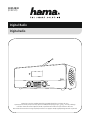 1
1
-
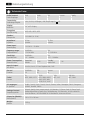 2
2
-
 3
3
-
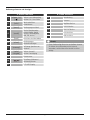 4
4
-
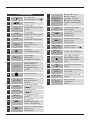 5
5
-
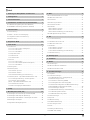 6
6
-
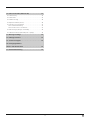 7
7
-
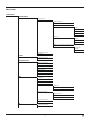 8
8
-
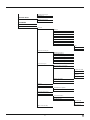 9
9
-
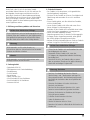 10
10
-
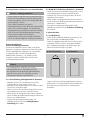 11
11
-
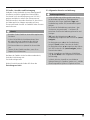 12
12
-
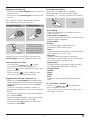 13
13
-
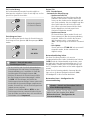 14
14
-
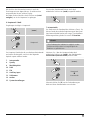 15
15
-
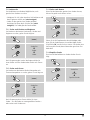 16
16
-
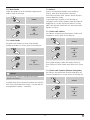 17
17
-
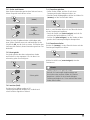 18
18
-
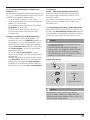 19
19
-
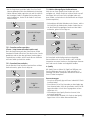 20
20
-
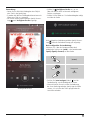 21
21
-
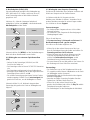 22
22
-
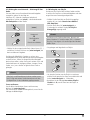 23
23
-
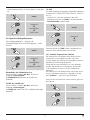 24
24
-
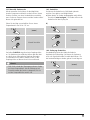 25
25
-
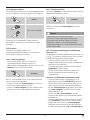 26
26
-
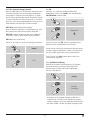 27
27
-
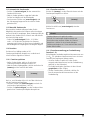 28
28
-
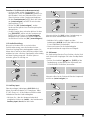 29
29
-
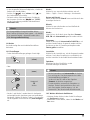 30
30
-
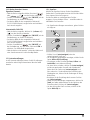 31
31
-
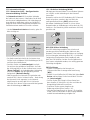 32
32
-
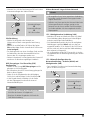 33
33
-
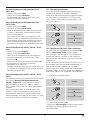 34
34
-
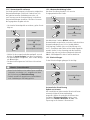 35
35
-
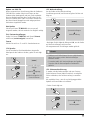 36
36
-
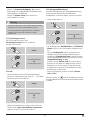 37
37
-
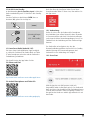 38
38
-
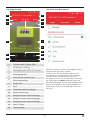 39
39
-
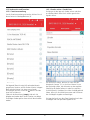 40
40
-
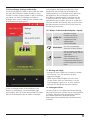 41
41
-
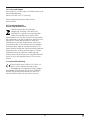 42
42
-
 43
43
Verwandte Artikel
-
Hama DIR3100MS Bedienungsanleitung
-
Hama 00054821 Bedienungsanleitung
-
Hama 00054819 Bedienungsanleitung
-
Hama 00054822 Bedienungsanleitung
-
Hama 00054823 Bedienungsanleitung
-
Hama 00054829 Bedienungsanleitung
-
Hama 00054841 Benutzerhandbuch
-
Hama 00054833 Bedienungsanleitung
-
Hama 00054828 Bedienungsanleitung
-
Hama 00054820 Bedienungsanleitung
Andere Dokumente
-
Albrecht DR 890 CD, DAB+/UKW/Internet/CD, Walnuss Bedienungsanleitung
-
Grundig CMS 5000 Benutzerhandbuch
-
PEAQ PDR210 W Bedienungsanleitung
-
Kenwood CR-ST100S-W Bedienungsanleitung
-
Auna Connect 150 Instructions Manual
-
Teufel 3sixty Bedienungsanleitung
-
NOXON Nova Benutzerhandbuch
-
NOXON iRadio 410 Bedienungsanleitung
-
Kärcher MC 8000DI Benutzerhandbuch
-
Kärcher DAB 9000CDi Benutzerhandbuch